Oglas
Pomembno je, da je vaša brezžična internetna povezava zavarovana z geslom, da zaustavite nepooblaščen dostop, čeprav omrežij običajno ni težko razbiti Kako enostavno je zrušiti omrežje Wi-Fi?Varnost Wi-Fi je pomembna. Nočete, da bi vsiljivci poškodovali svojo dragoceno pasovno širino - ali še huje. V zvezi z varnostjo Wi-Fi obstaja nekaj napačnih predstav in tu smo, da jih odpravimo. Preberi več . Ko pa morate to povezavo nastaviti v več napravah ali delite svojo internetno povezavo Windows zavijte v dostopno točko Wi-Fi in delite internetno povezavoImate internetno povezavo prek omrežnega kabla. Ali lahko to povezavo brezžično delite z drugimi napravami? Ali lahko računalnik z operacijskim sistemom Windows deluje kot usmerjevalnik WiFi? Skratka: Ja! Preberi več , lahko postane malo moteče.
Na preprost način je hiter in enostaven način shranjevanja omrežnih nastavitev. Podatke lahko postavite na USB ključ 3 Orodja za pretvorbo USB pogona v varen ključ za odklepanje računalnikaDa, možno je: bliskovni pogon USB lahko spremenite v fizični ključ, ki zaklene in odklene računalnik. Preberi več , ga priključite v računalnik ali prenosni računalnik in nato zaženite datoteko za samodejno povezavo v omrežje.
Brez dodatnega klepeta, ugotovimo, kako! Bodite prepričani, da nam sporočite v komentarjih, če ste kdaj uporabili naslednjo metodo ali če imate svoje nasvete za dodajanje.
Shranjevanje nastavitev
Najprej izvedite sistemsko iskanje upravljanje brezžičnih omrežij in izberite ustrezen rezultat. Odprlo se bo novo okno, v katerem bodo prikazana vsa brezžična omrežja, s katerimi ste bili povezani v preteklosti (minus tista, ki ste jim rekli, naj se ne spomnijo).
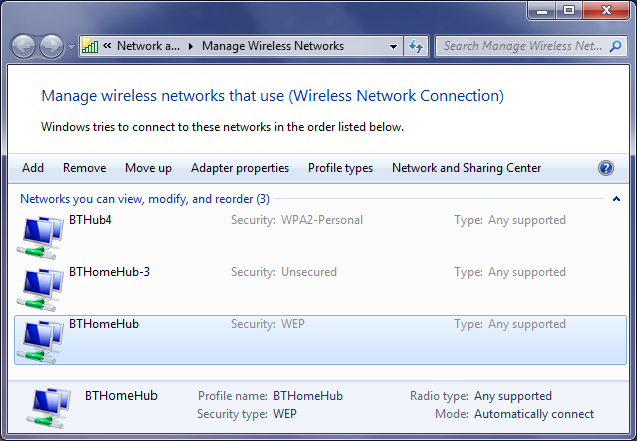
Na seznamu poiščite povezavo, v katero želite shraniti nastavitve, in jo dvokliknite. Prikaže se še eno okno, ki vsebuje lastnosti te povezave.
Zagotavljanje, da ste še vedno privzeti Povezava nato morate izbrati Kopirajte ta omrežni profil na bliskovni pogon USB na dnu. Na tej točki boste morali priključiti USB-pogon, zato naredite samo to. Ko je povezan, kliknite ikono Naslednji gumb.
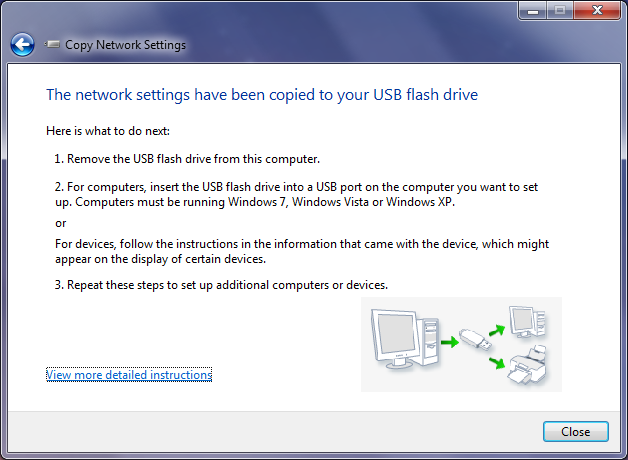
Postopek kopiranja je zelo hiter, zato bi v nekaj sekundah videli potrditev, da so bile nastavitve uspešno kopirane na USB-pogon. Na tej točki lahko kliknete Oglejte si podrobnejša navodila ustvaril bo kratek dokument informacij o uporabi novega omrežnega profila - uporabno je v prihodnosti, vendar bomo zdaj prešli skozi te preproste korake. Ko ste pripravljeni, kliknite Zapri.
Zdaj bo vaš USB pogon imel na sebi nove podatke: dve datoteki z imenom AUTORUN in setupSNK in mapo (ki vsebuje različne druge podatke), imenovano SMRTNTKY. Ne pozabite odstraniti nobene te datoteke iz USB-ja, sicer bo postopek prekinil.
Uvoz nastavitev
Ta del je še lažji. Vzemite USB pogon in ga priključite v napravo, v katero želite uvoziti omrežne nastavitve. Če imate omogočeno samodejno predvajanje, se mora pojaviti in omogočiti izbiro Povežite se z brezžičnim omrežjem s sistemom Windows Connect Now kot možnost. Če vas samodejno predvajanje ne pozove, samo naložite pogon iz računalnika in zaženite datoteko setupSNK.exe. Oba bosta dosegla isto stvar.
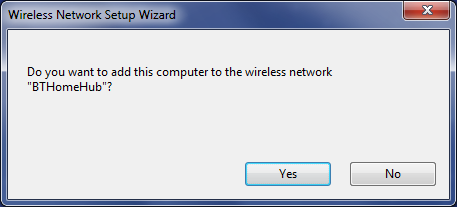
Vprašali se boste, ali želite svoj računalnik dodati v brezžično omrežje. Kliknite Da nato boste prejeli potrditveno sporočilo, da boste sporočili, da je bil postopek uspešen.
In to je to! Precej preprosto, kajne? Ta postopek lahko ponavljate, kolikor želite, dokler vseh svojih naprav ne priklopite v isto omrežje.
Izkoristite svoje omrežje na najboljši način
S tem nasvetom ste na dobri poti za učinkovito upravljanje omrežja, vendar je to le vrh ledene gore. Če zgornja metoda ne ustreza vašemu namenu, je enostavno delite svoje brezžično omrežje Preprosto delite domači Wi-Fi s prijateljiAli za svoje omrežje Wi-Fi uporabljate zapleteno geslo? Moral bi. Toda skupna raba vaše povezave s prijatelji ne bi smela biti muka. Brez skrbi, vas imamo pokrite. Preberi več z drugimi z uporabo QR kod ali telefonskih aplikacij.

Morda boste želeli začeti povečanje varnosti vašega omrežja 4 brezplačne programske opreme za prenos WiFi, da dobite večino brezžičnih omrežij Preberi več tako da spremljate, kdo ima dostop do njega, in zagotovite, da imajo kje drugje, s katerim se povezujete, ustrezne varnostne podatke, da boste varni.
In to še ni vse - kako je s super hitrim načinom poiščite svoje omrežno geslo Kako najti in spremeniti geslo za Wi-Fi v sistemu Windows 10Morate najti ali spremeniti geslo za Wi-Fi? Tukaj je opisano, kako spremeniti in poiskati geslo za Wi-Fi v računalniku z operacijskim sistemom Windows. Preberi več in kako to spremeniti? Priporočljivo je, da geslo občasno spreminjate, da boste tako ohranili omrežje čim bolj varno.
Povežite se
S svojim zaupljivim USB pogonom v roki boste prvak pri povezovanju naprav. Pri priključevanju novih naprav si ni treba zapomniti omrežnega gesla; preprosto priključite USB, zaženite datoteko in dobro boste začeli.
To bo še posebej koristno, če boste skrbnik omrežja, ki mora postaviti popolnoma novo banko sistemov. V tem primeru preverite naše nasvete namestitev programov na veliko Kako namestiti in odstraniti programe Windows v velikem obseguMnožični namestitveni program ali program za odstranjevanje vam lahko prihrani veliko časa. Se spomnite zadnjič, ko ste nastavili nov računalnik? Naučili vas bomo, kako te naloge narediti v trenutku. Preberi več tudi.
Ste uporabili zgornjo metodo za povezovanje v brezžično omrežje? Imate svoje nasvete za dodajanje?
Slikovni sliki: USB pomnilnik in prenosni računalnik Via Shutterstock, Flickr / Scott Maentz
Joe se je rodil s tipkovnico v rokah in takoj začel pisati o tehnologiji. Zdaj je svobodni pisatelj. Vprašaj me o Loomu.